Статьи:
- Как удалить курс
- Защита Ваших материалов на Kwiga
- Общедоступный или пробный урок
- Как изменить статус урока на черновик и скрыть его от учеников
- Использование чекпоинтов
- Как добавить практику к уроку
- Как создать задание с обязательной проверкой куратором
- Как создать задание для разных тарифов
- Как создать тест с баллами и автоматической проверкой
- Как создать и провести опрос среди учеников на курсе
- Загрузка видео файлов
- Наполнение урока, все виды активностей в уроке
- Как добавить тайм-коды на видео в уроке
- Как добавить кнопку в урок или марафон
- Вставка кода iframe
- Добавление дробей, математический функций, формул
- Как добавить скрытый текст в урок (спойлер)
- Как создать курс на платформе Kwiga
- Как создать марафон
- Как добавить обложку на курс
- Варианты отображения программы курса
- Как добавить или сменить публичную персону на курсе
- Как добавить команду на курс
- Предварительный просмотр курса с различными уровнями доступа
- Блок над страницами уроков или модулей (верхний баннер)
- Настройка задержек, график открытия и закрытие уроков
- Отчет по прогрессу учеников на курсе
- Отчет о прохождении практик на курсе
- Отчет по продажам курса
- Как создать копию курса
- Как скопировать наполнение урока
- Доступ куратора к практическим заданиям
- Ученик не видит курс (марафон, закрытую группу)
- Как настроить тест, чтобы ученику появлялись комментарии после прохождения
- Доставка писем: почему письма не доходят и как это исправить
Обложка на курсе повышает заитересованность в вашем материале. Создайте яркую и интересную обложку для вашего курса.
Обложка курса повышает его узнаваемость и привлекательность для студентов. Добавьте превью, чтобы ваш курс выглядел профессионально на странице школы.
Курс может отображаться на странице школы как с заставкой, так и без неё. Вариант с превью выглядит значительно привлекательнее и профессиональнее, помогая вашему курсу выделиться среди других.
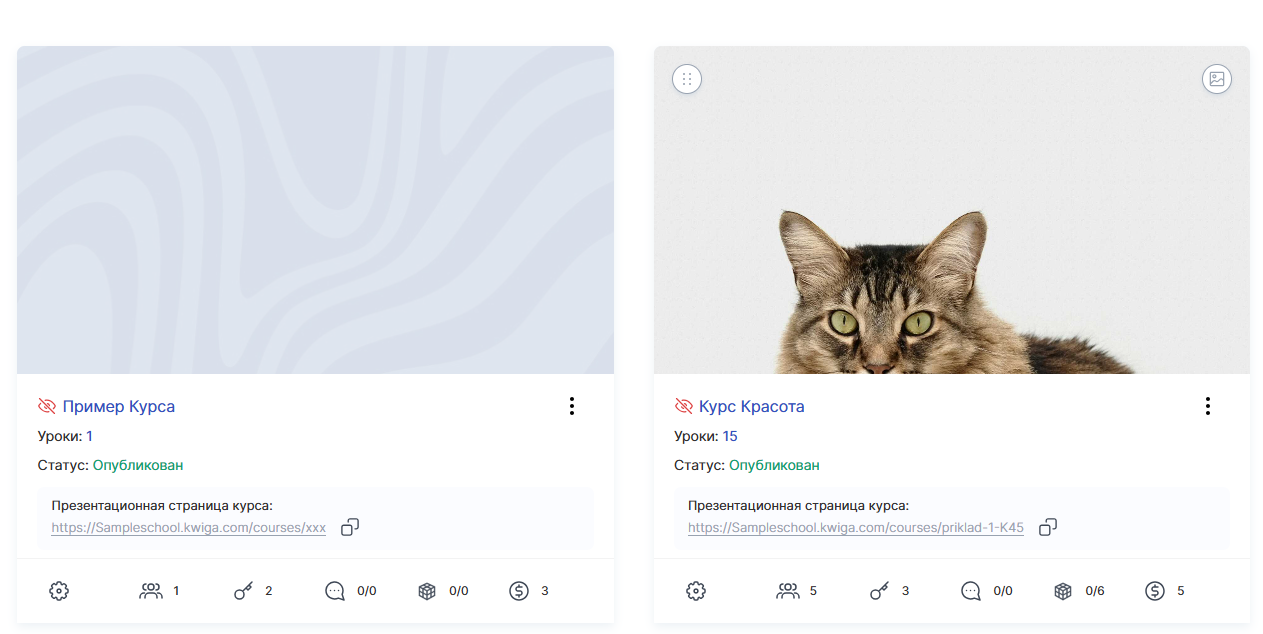
Как добавить превью
Откройте нужный курс в своей панели управления.
Нажмите на значок с тремя точками рядом с названием курса и выберите «Добавить превью курса».

Выберите изображение с вашего компьютера или хранилища.
Рекомендуемый размер: используйте изображение с соотношением сторон 16:9, например 1920×1080 px или 1280×720 px, в формате JPG или PNG.
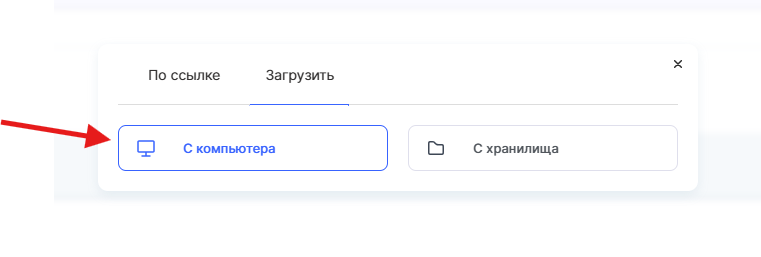
Затем нажмите «Загрузить», когда выберете и добавите изображение.
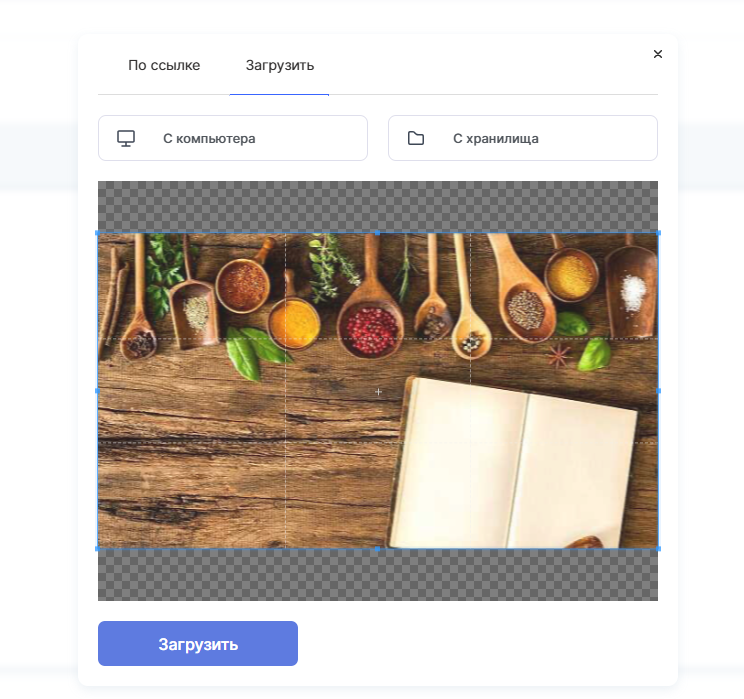
Примечание: при необходимости отрегулируйте область отображения в инструменте обрезки, чтобы выбрать наилучшую часть изображения перед загрузкой.
